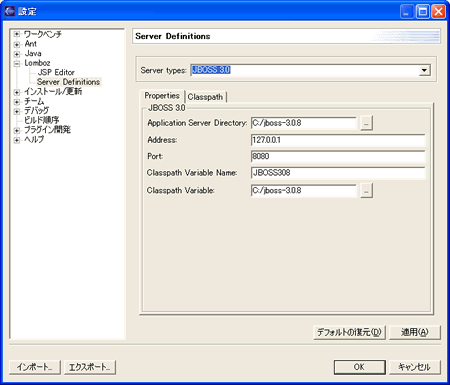lombozプラグインでEJB開発を簡素化:Eclipse徹底活用(4)(1/3 ページ)
EJB開発をJBuilderなどの商用IDEで行うためには、非常に高価な上位のエディションを使う必要があります。しかし、Eclipseではプラグインを活用して、無償で効率的なEJB開発を行うことができるため、Eclipseを活用する大きな理由となっています。
今回から2回にわたりEclipseでLombozプラグインを利用した、EJB作成方法を紹介します。1回目の本稿では、Stateless Session Beanの作成を例に、EclipseでLombozプラグインを利用してEJBを作成する方法を解説します。2回目では、応用編としてデータベースを利用するEntity Beanを開発する方法について解説します。
本稿では以下のソフトウェア環境で動作確認を行っています。
| ソフトウェア | バージョン | |
| OS | Windows XP | |
| JDK | 1.4.2 | |
| Eclipse | 2.1.1 | |
| 国際化プラグイン | 2.1.x Translations | |
| Lombozプラグイン | 2.1_02 | |
| JBoss | 3.0.8 | |
なお、本稿以降のEclipseのメニュー表記は、http://download.eclipse.org/downloads/index.phpから入手できる2.1.x用の国際化プラグイン(ファイル名 eclipse2.1.1-SDK-win-LanguagePackFeature.zip)を適用したものになります。ご注意ください。
Lombozプラグインとは
Lombozプラグイン(http://www.objectlearn.com/index.html)はEclipse用のJ2EE開発のためのプラグインです。アプリケーションサーバとの連携機能や、JSPエディタ、各種ウィザードにより効率的なJ2EE開発を行うことができます。Lombozでは、EJBの開発に対して以下のような機能を持ちます。
- ウィザードによるEJBソースファイルのひな型作成
- XDocletによるEJBインターフェイス、デプロイメントディスクリプタの自動生成
- EJBアーカイブ(Jar)ファイルのデプロイ
- EJBコンテナ上でのデバッグ
- ウィザードによるEJBテストクライアントのひな型作成
Lombozプラグインを使用すると、ウィザードやXDocletにより、EJB開発に必要とされる煩雑な作業を行うことなく、EJBのビジネスロジックのみに注力して開発を行うことができます。
XDocletについては、「現場に活かすJakarta Project 第3回 AntでEJB開発を効率化」を参照してください。
また、JSPやWebアプリケーションの開発については、関連記事「連載 Eclipseを使おう!(3) EclipseでTomcatを使ったJ2EE開発を行う」を参照してください。
JBossのインストール
Lombozは単体ではEJBコンテナ(EJBの実行環境)としての機能を持ちません。そのため別途EJBコンテナを用意する必要があります。今回は無償で手に入れることができるEJBコンテナであるJBossを使用します。
JBossとは、JBoss.orgで開発されているオープンソースのアプリケーションサーバです。Pure Javaで作成されているため多くのプラットフォーム上で動作します。
JBossは2002年には年間200万件、また現在でも毎月15万件のペースでダウンロードされており、米国『JavaWorld』誌において2002年Best of Application Server Awardを受賞している海外でとても人気のあるサーバです。日本国内でも、@ITの「Java Solution第8回読者調査結果」において、導入予定のサーバとして上位にランクインしており、今後の普及が大いに注目されます。
今回はLombozで動作確認が行われている3.0.x系の最新版(原稿執筆時)、3.0.8を使用します。http://sourceforge.net/projects/jboss/から「Files」をクリックし、jboss-3.0.8.zipをダウンロードしてください。
インストールはどこか適当なディレクトリにファイルを展開すれば完了です。今回は c:\jboss-3.0.8 に展開しました。また、JBossの起動時に参照される環境変数JAVA_HOMEに、JDKのインストールディレクトリが設定されていることを確認してください。
なお、以降ではダイアログの表記や変数の設定において「JBOSS」とすべて大文字で表記、入力します。ご注意ください。
Lombozプラグインのインストールと設定
Lombozプラグインはhttp://www.objectlearn.com/products/download.jspで無料のユーザー登録を行うことによりダウンロードすることができます。今回は原稿執筆時の最新版2.1.02(ファイル名 Lomboz.21_02.zip)を使用します。
Lombozプラグインのインストールは、入手したzipファイルを、Eclipseをインストールしたディレクトリ上で展開し、Eclipseを再起動すれば完了です。Lombozを使用するために以下の設定を行います。
■JDKのtools.jarの指定
「ウィンドウ」→「設定」→「Lomboz」を選択し、表示されるダイアログで「JDK Tools.jar:」に「tools.jar」を指定し、「適用」をクリックします。JDKがc:\j2sdk1.4.2にインストールされている場合、「c:\jdk1.4.2\lib\tools.jar」を指定します。
■JBossインストールディレクトリの指定
JBossと連携するため、JBossのインストールディレクトリを指定します。「ウィンドウ」→「設定」→「Lomboz」→「Server Definitions」を選択し、表示されるダイアログで以下の設定を行い、「適用」をクリックします。
- 「Server types:」で「JBOSS 3.0」を選択します
- 「Properties」タブで、「Application Server Directory:」にJBossのインストールディレクトリを指定します
- 「Properties」タブで、「Classpath Variable Name:」に「JBOSS308」を指定します
- 「Properties」タブで、「Classpath Variable:」にJBossのインストールディレクトリを指定します
■クラスライブラリの修正
JBoss 3.0.5以降では、以下のクラスライブラリが変更されているため、「JBOSS 3.0」の「Classpath」タブで、ライブラリ名を修正する必要があります。「Client libraries」の${classPathVariableName}/client/jaas.jarを${classPathVariableName}/client/jboss-jaas.jarに変更し、「適用」をクリックしてください。
■パースペクティブのカスタマイズ
「ウィンドウ」→「パースペクティブのカスタマイズ」で開かれるダイアログで、以下の設定を行うと、Lomboz関連のメニューやボタンが表示され、Lombozを使用しやすくなります。
- 「ファイル > 新規」を展開し、Lomboz関連のアイテムを選択します
- 「ウィンドウ > ビューの表示」を展開し、「Lomboz J2EE View」を選択します
- 「その他」を展開し、「Lomboz Actions」を選択します
サーバ定義の追加
Lomboz 2.1から、ユーザーが独自のサーバ定義を追加できるようになりました。[Eclipseをインストールしたディレクトリ]\plugins\com.objectlearn.jdt.j2ee\serversディレクトリ配下に、定義ファイルを配置します。例としてJBoss 3.2.1、 JBoss 3.2.1 + Tomcat用の定義ファイルを作成しましたので参考にしてください。
JBoss3.2.1用の定義ファイル<jboss321.server>
JBoss 3.2.1 + Tomcat用の定義ファイル<jboss321Tomcat.server>
なお、上記のファイルは以降の記事の内容で動作確認していますが、すべての機能の動作保証を行うものではありませんので、ご了承ください。また、サーバ定義の追加についての詳細は、以下のURLを参考にしてください。http://www.objectlearn.com/support/docs/serverDefs.jsp
Copyright © ITmedia, Inc. All Rights Reserved.